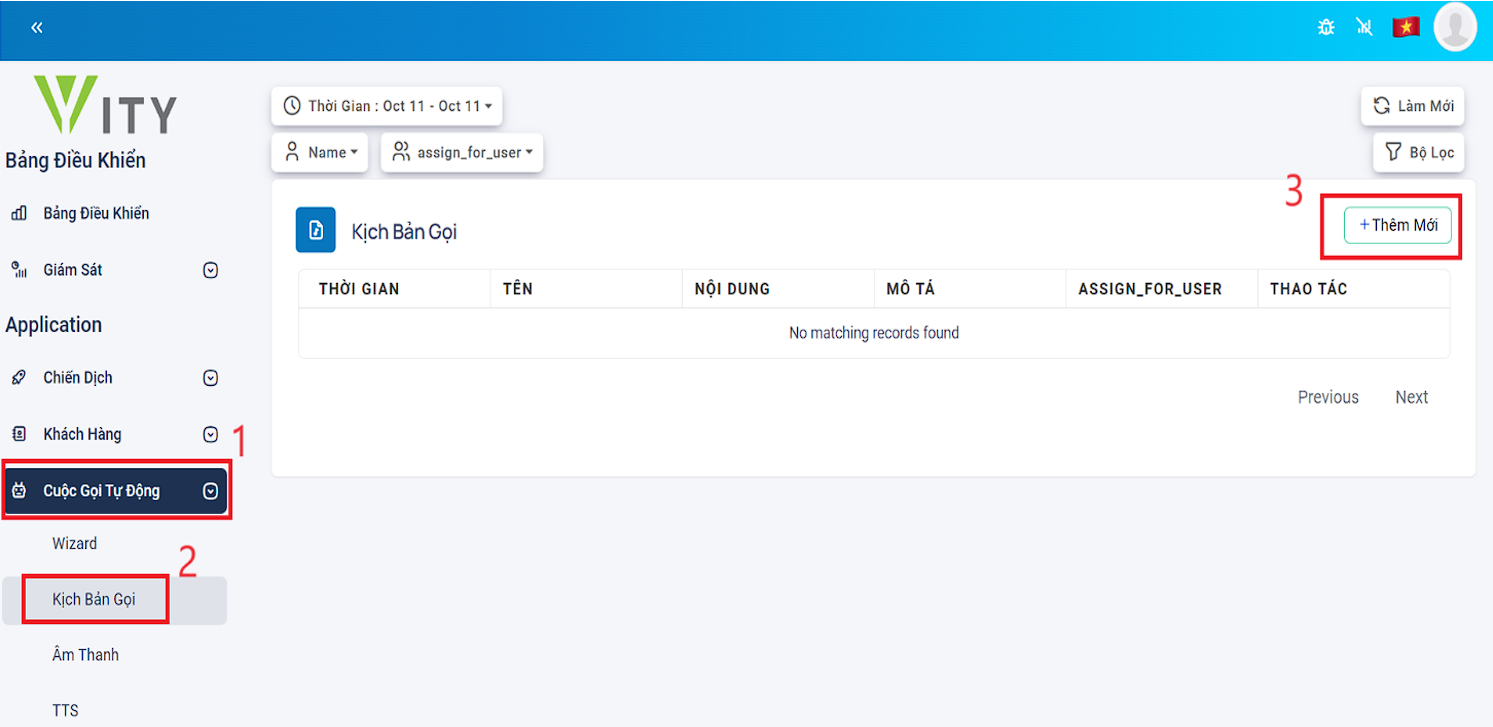12. Hướng dẫn sử dụng AutoCall
12.1. Đăng nhập hệ thống
Bước 1: Truy cập đường link https://portal01.ity.vn/login
Bước 2: Đăng nhập tài khoản và mật khẩu do phía tổng đài cung cấp.
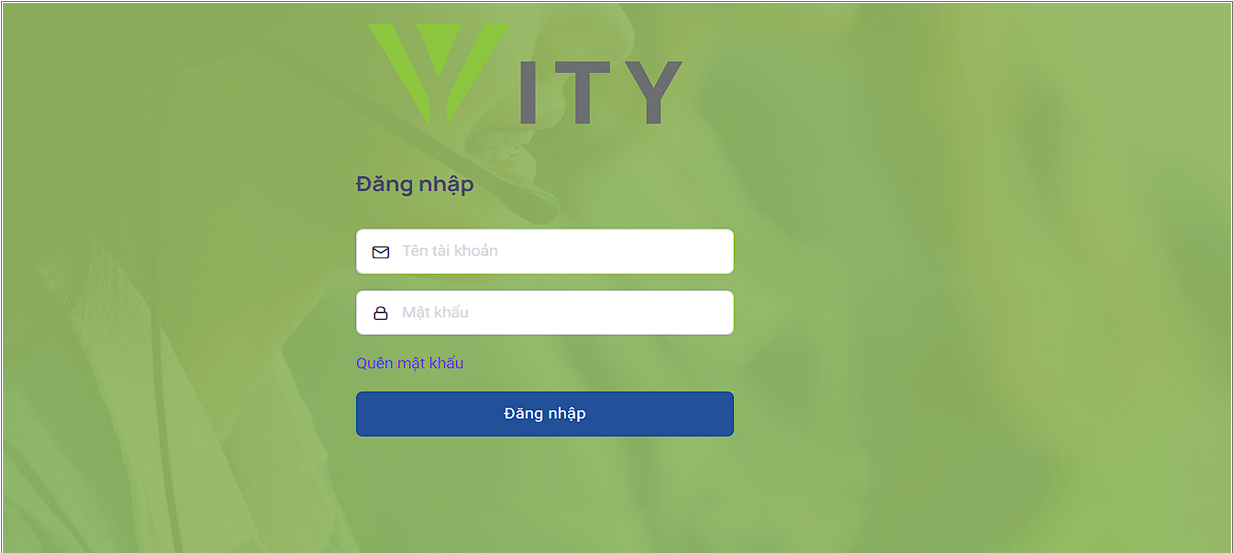
Bước 3: Tài khoản đăng nhập thành công thì sẽ truy cập được vào hệ thống. Ở đây có thể chọn ngôn ngữ Tiếng Anh và Tiếng Việt ở đây có thể lựa chọn sao cho phù hợp.
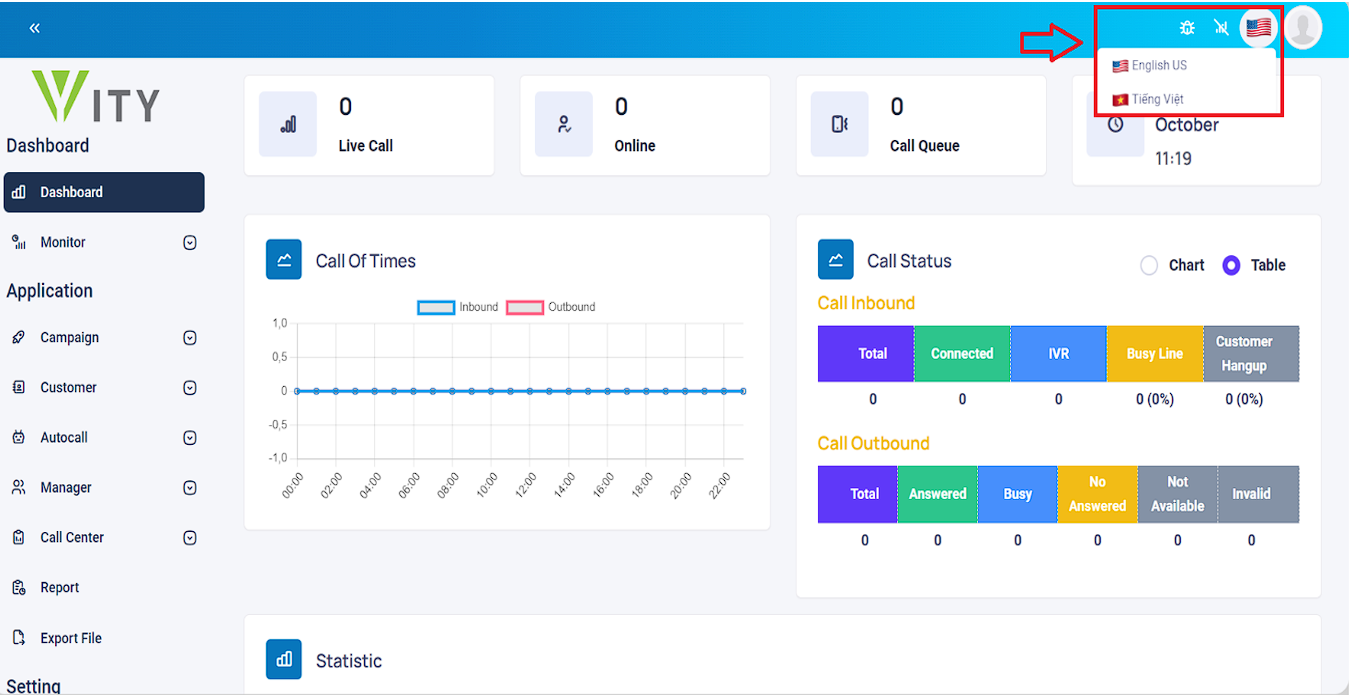
12.2. Kịch bản gọi
12.2.1 Tạo mới kịch bản
12.2.2 Thiết lập kịch bản gọi
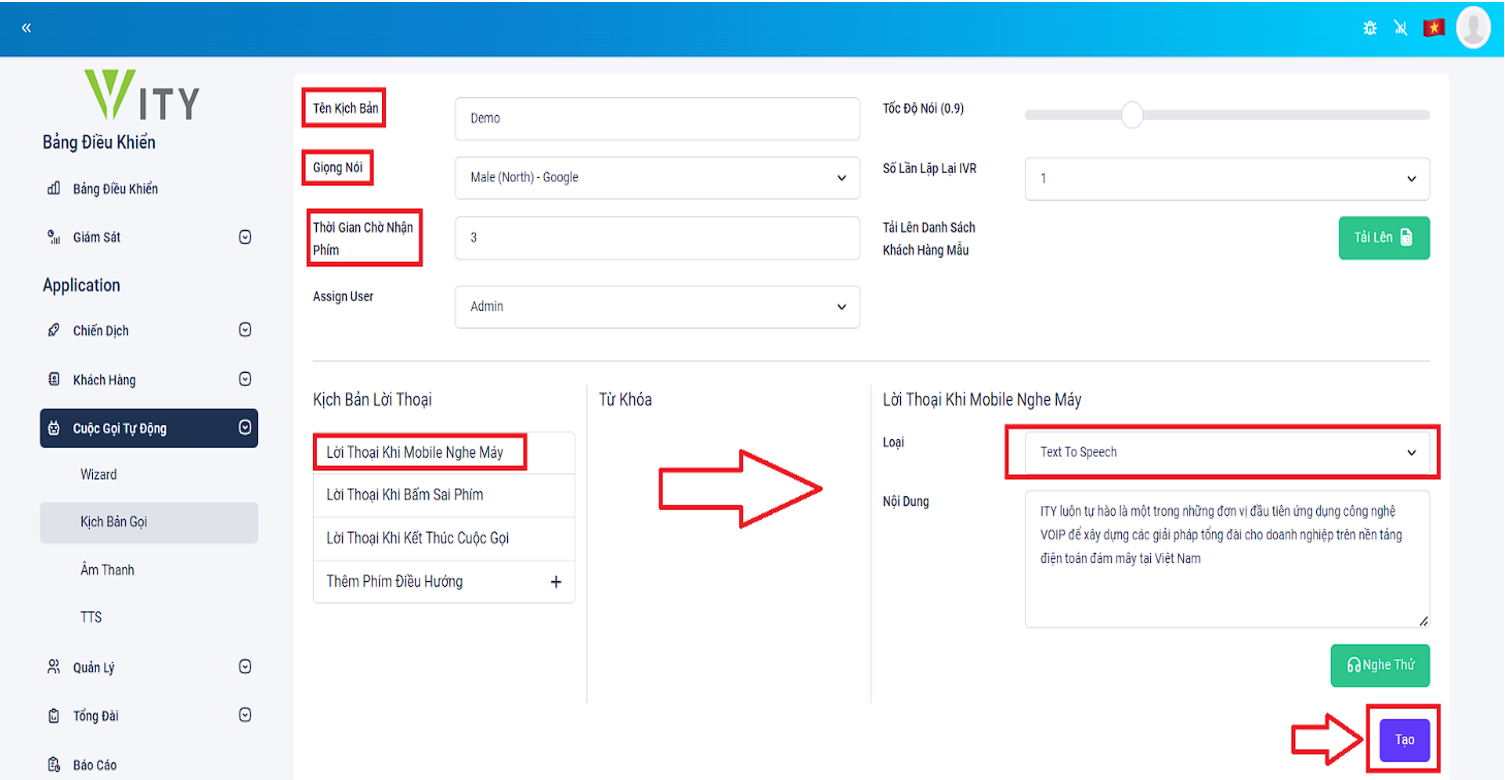
Kịch bản lời thời có thể chọn theo 2 loại: text to speech hoặc audio
Text to speech: chỉ cần điền thông tin văn bản -> khi chạy autocall, thì IVR sẽ được đọc theo kịch bản đó.
Nếu chọn Audio: cần upload file audio lên hệ thống với thông số kỹ thuật: đuôi file wav + 8000hz 16 bits mono
12.3. Chiến dịch
12.3.1 Tạo chiến dịch mới
Tạo chiến dịch mới: chọn Chiến Dịch -> Chiến Dịch -> Thêm mới

12.3.2 Thiết lập
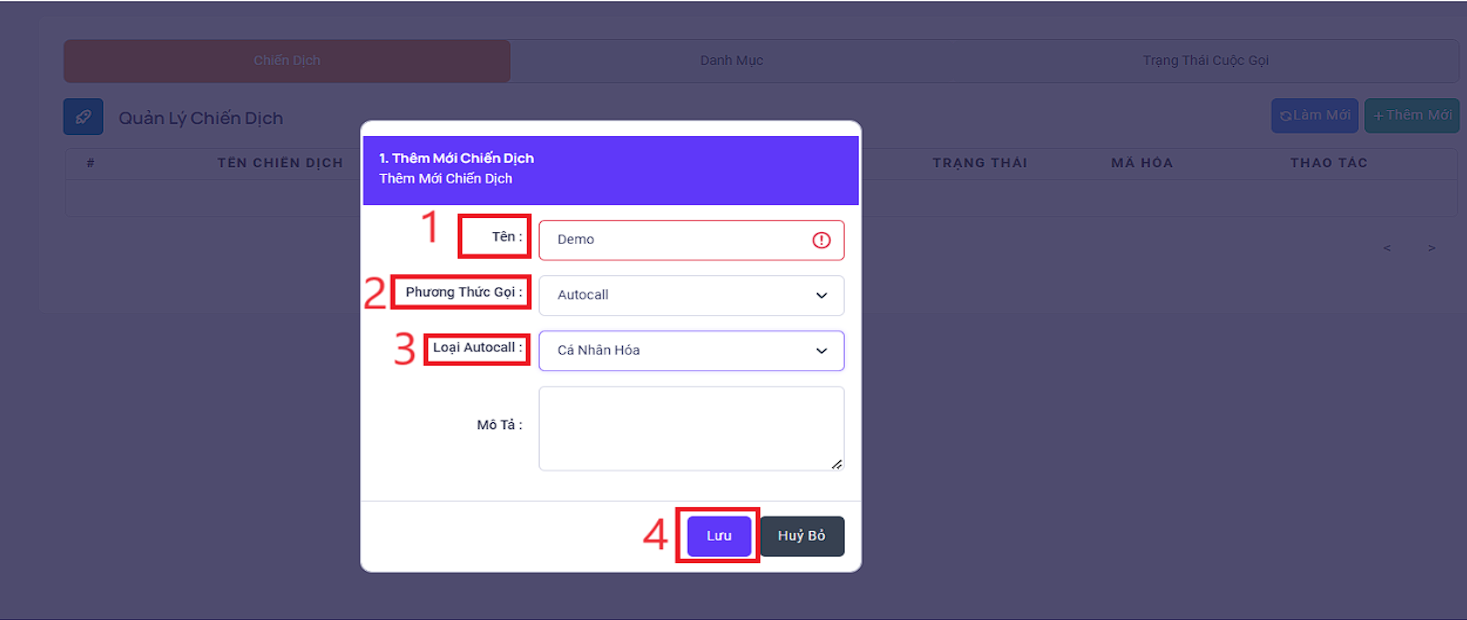
Number 1: Điền tên chiến dịch.
Number 2: Chọn loại Autocall.
Number 3: Chọn cá nhân hóa.
Number 4: Lưu để tạo chiến dịch.
=> Giao diện khi tạo chiến dịch thành công:
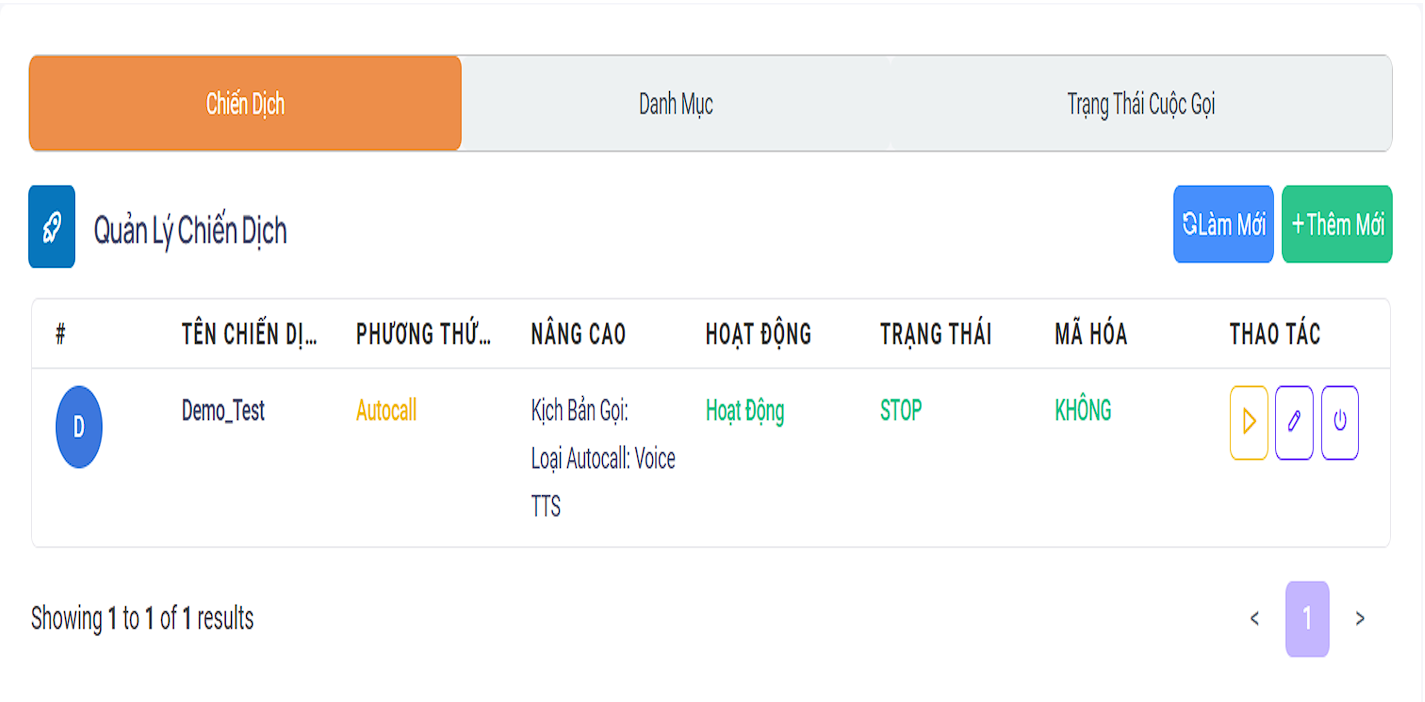
12.3.3 Chỉnh sửa chiến dịch
Nhấn vào biểu tượng chỉnh sửa như hình
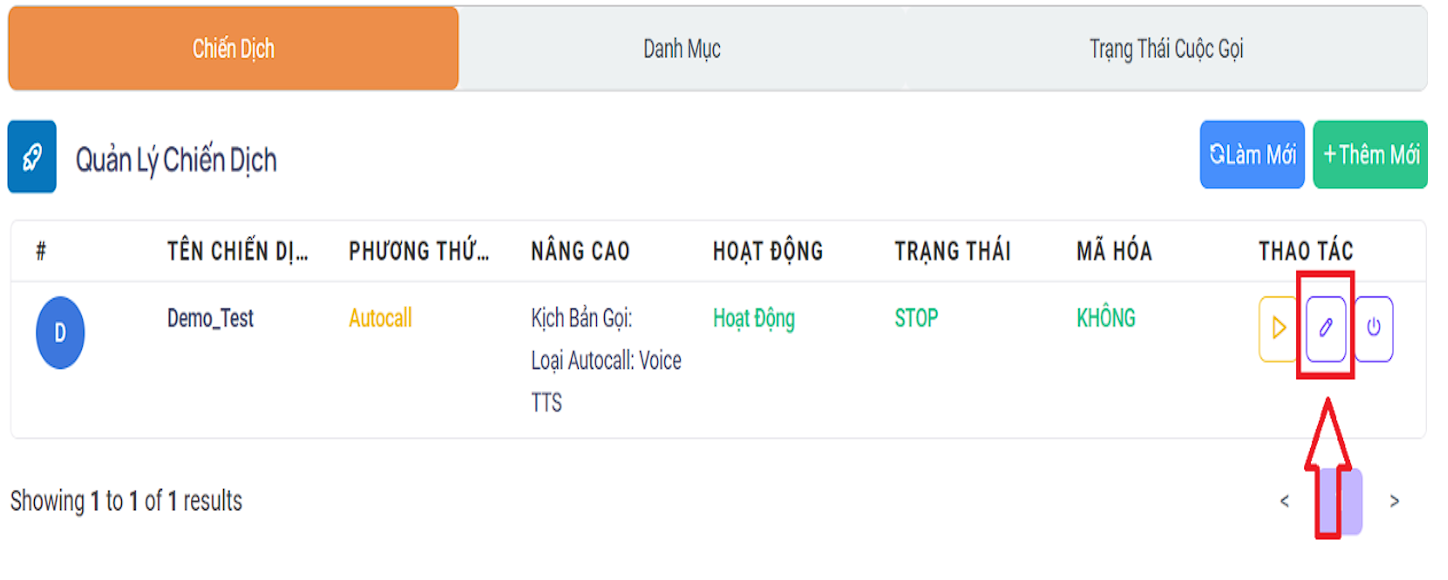
a. Cấu hình
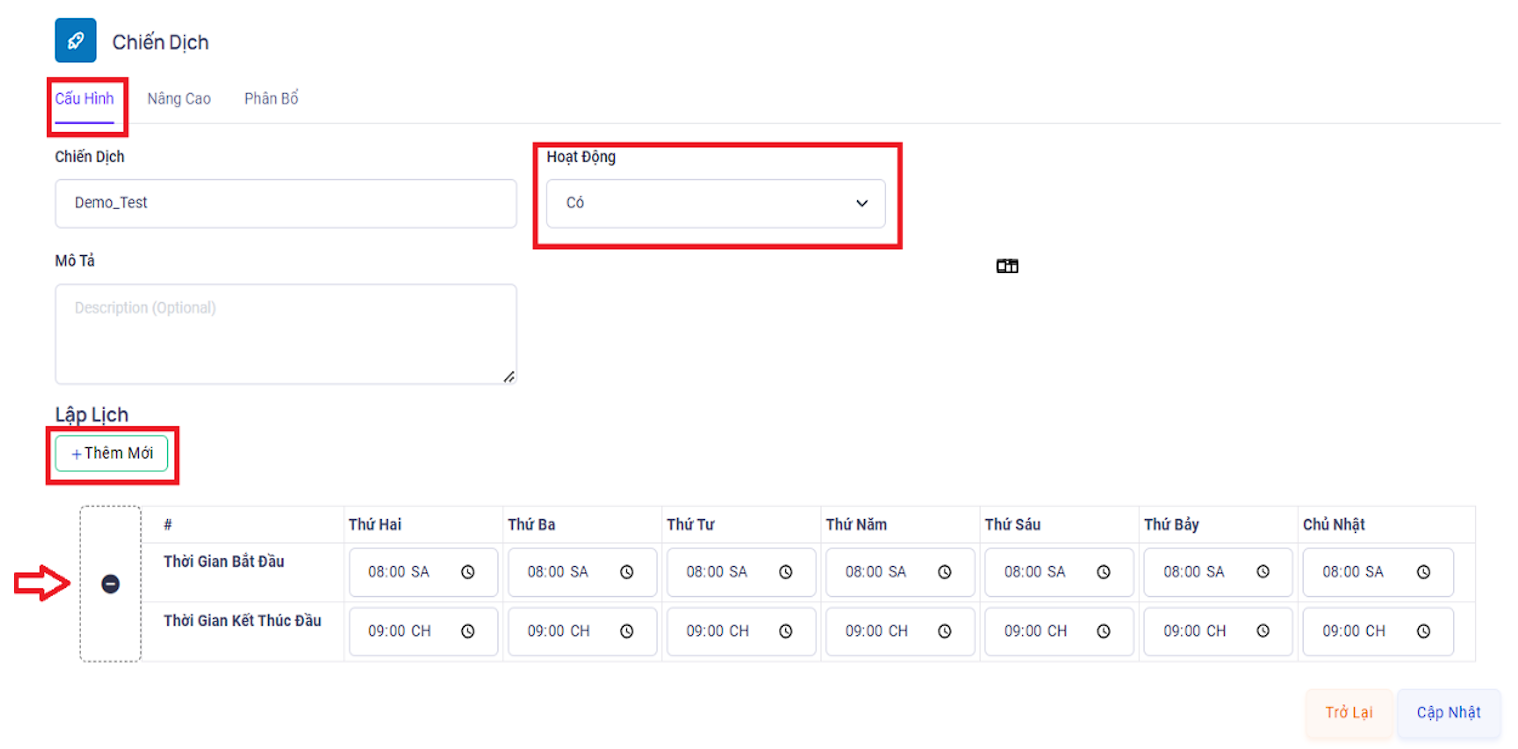
Trạng thái hoạt động: Có
Lập Lịch: thời gian setup để chiến dịch tự khởi chạy và tự kết thúc
b. Nâng cao
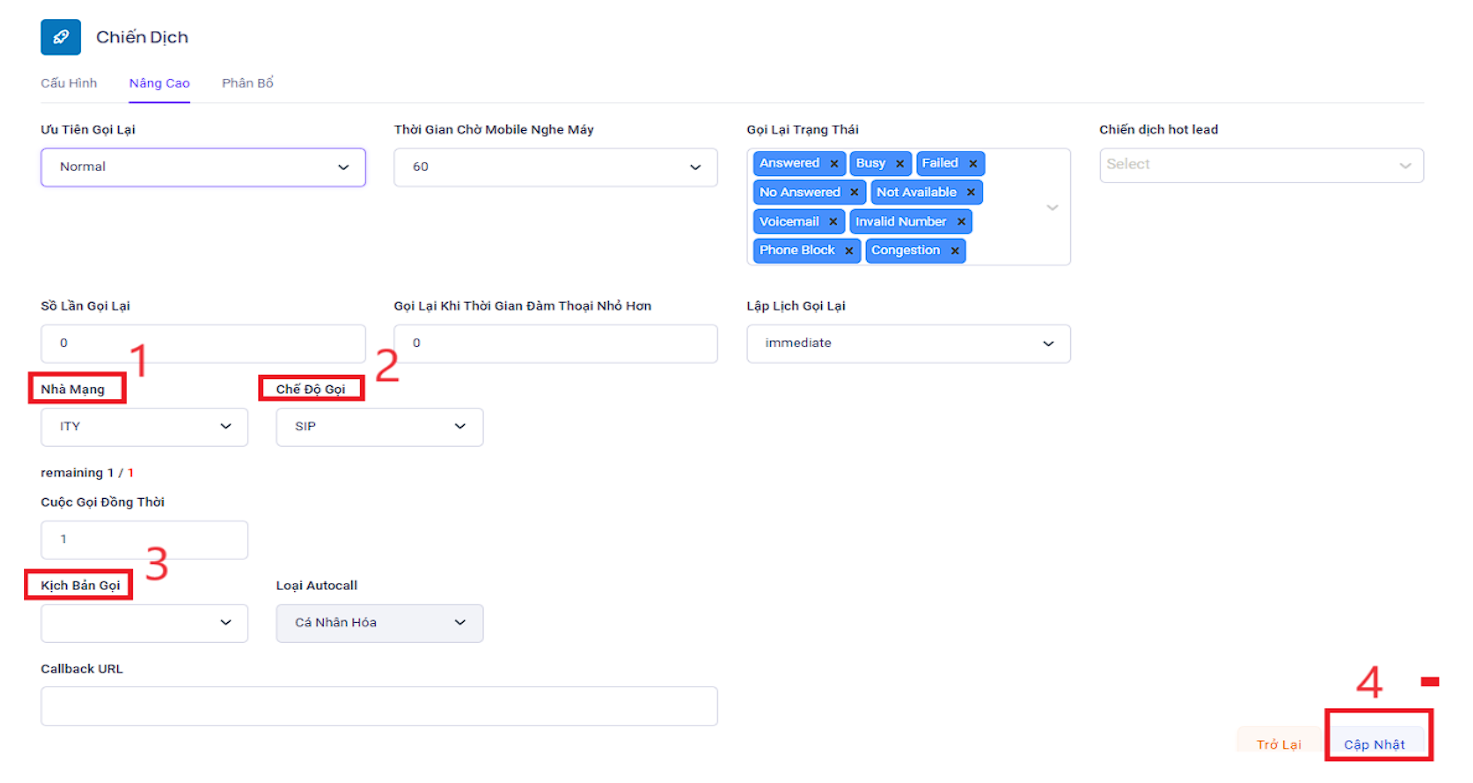
Number 1: Chọn nhà mạng gọi ra.
Number 2: Chọn chế độ gọi.
Number 3: Chọn kịch bản gọi.
Number 4: Cập nhật.
12.4.Tạo danh sách
12.4.1 Thêm mới danh sách
Lựa chọn Khách hàng -> Khách hàng -> Thêm mới.
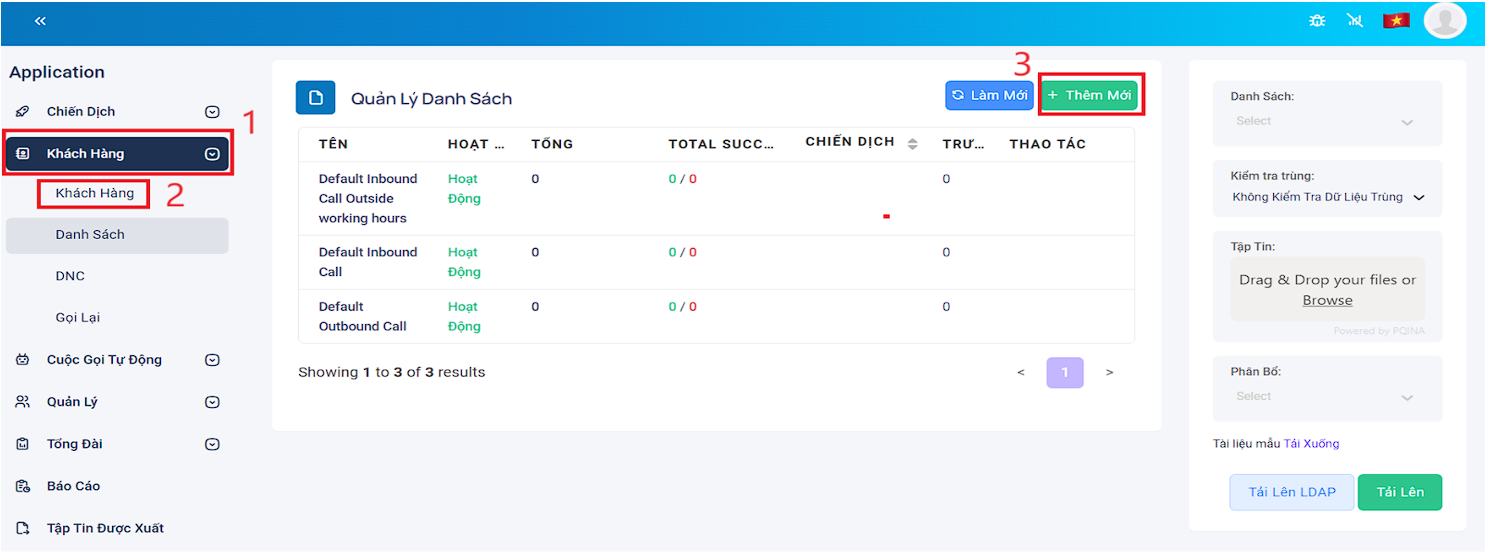
12.4.2 Thiết lập
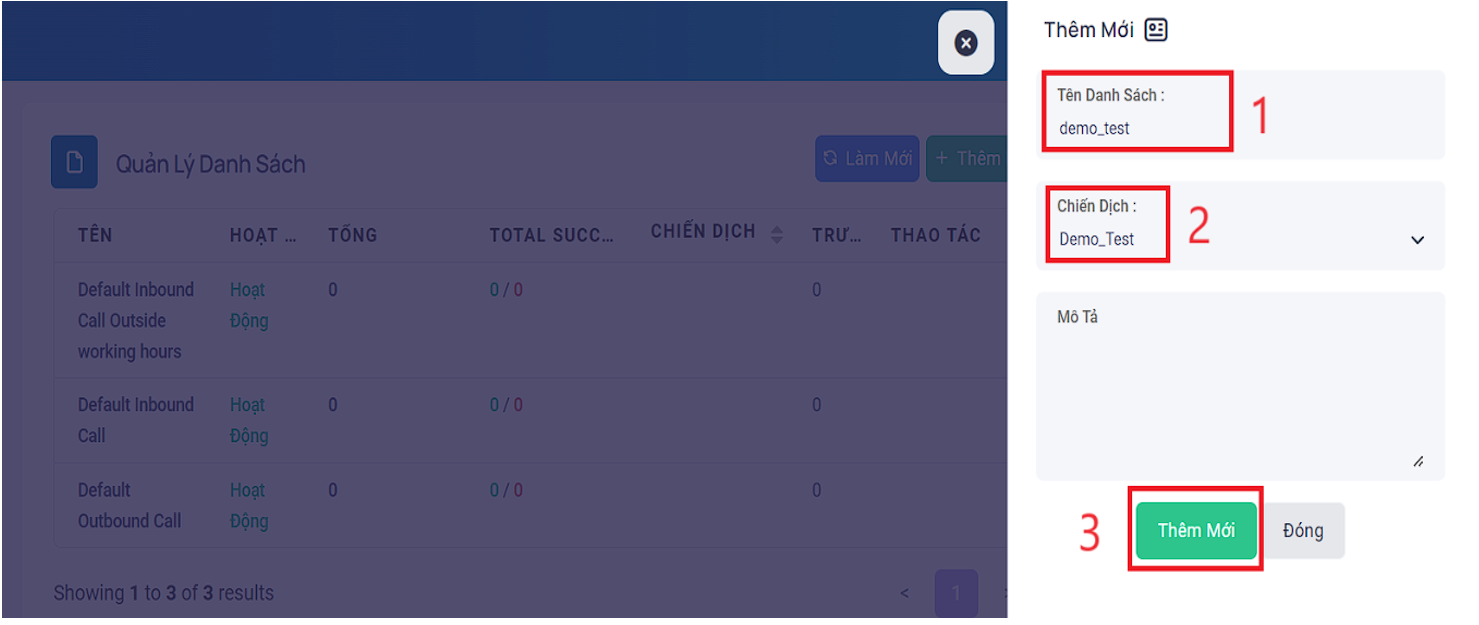
Number 1: điền thông tin cho tên file data được upload.
Number 2: Chọn campaign sẽ chạy cho list data này.
Number 3: Thêm mới để tạo.
=> Danh sách được tạo thành công:
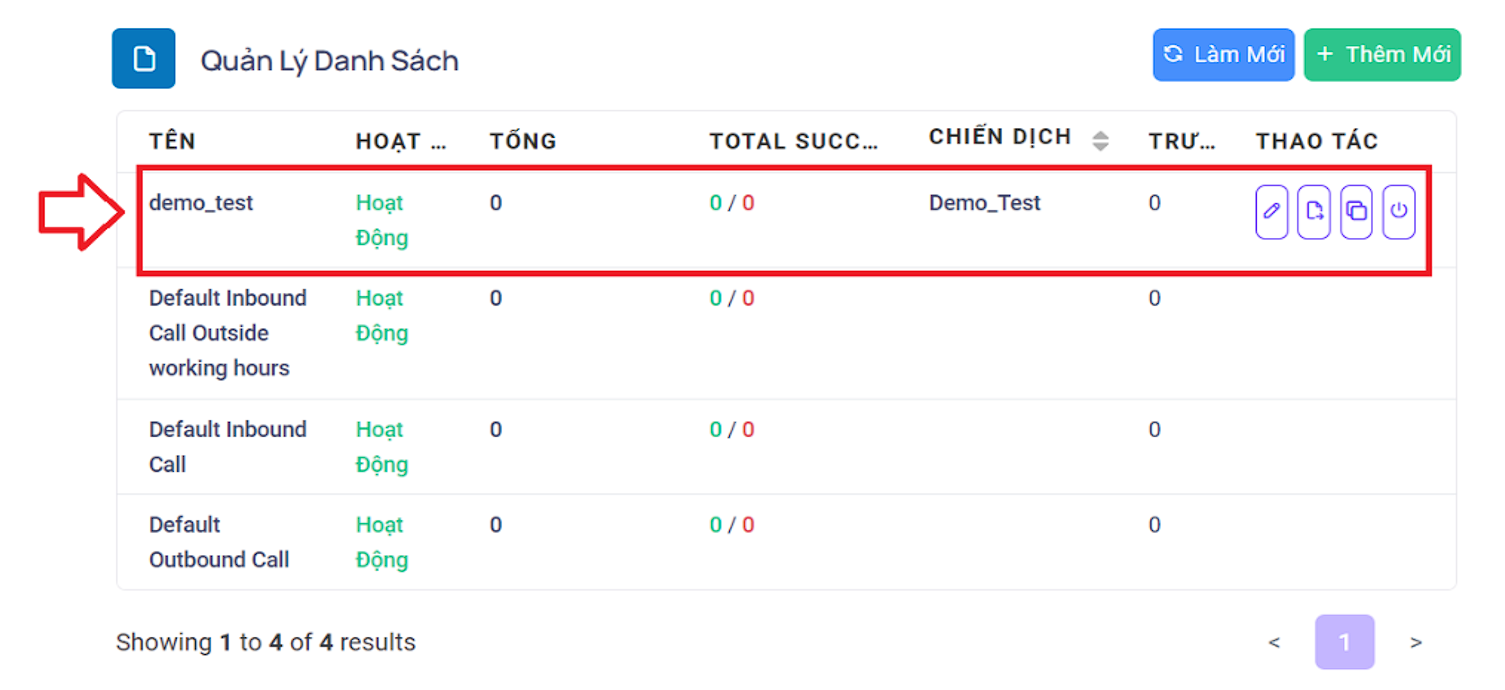
12.5. Upload data vào list
12.5.1 Thêm data vào list vừa tạo ở mục 4
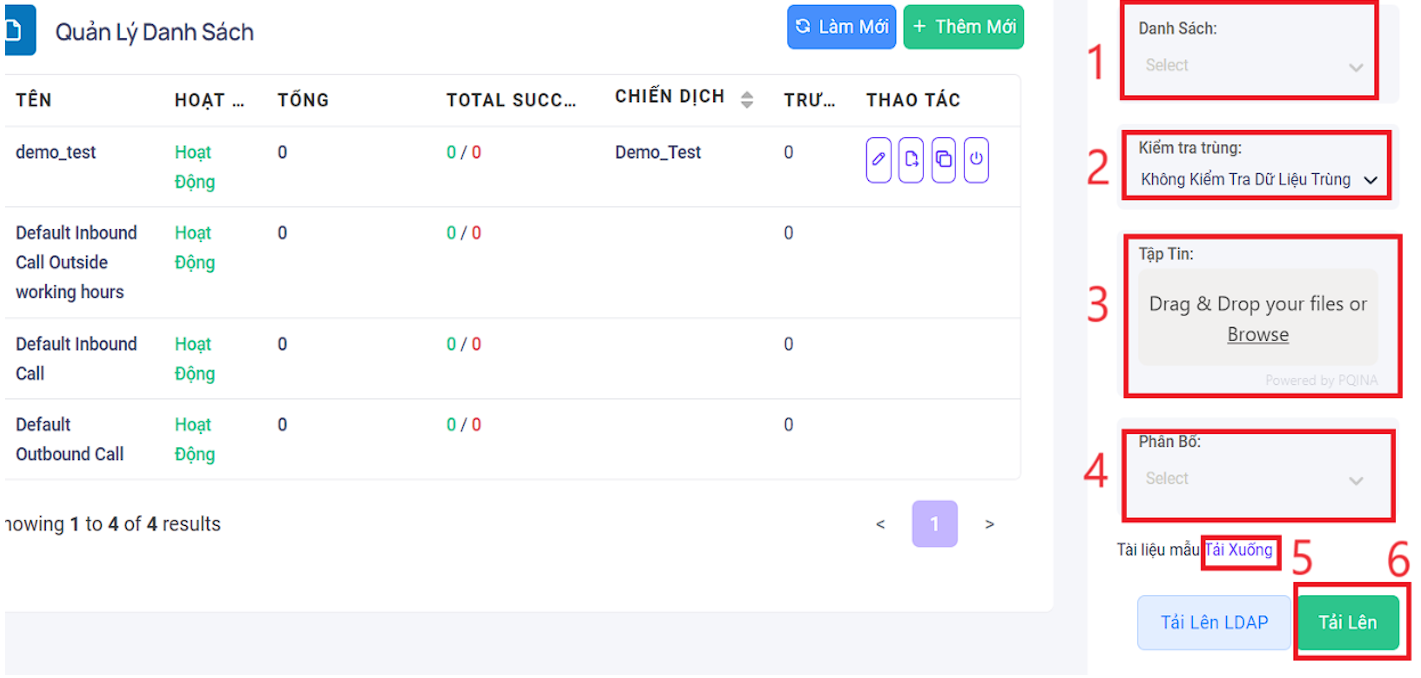
Number 1: Chọn list sẽ được import data.
Number 2: Check số bị trùng lặp trong danh sách upload lên.
Number 3: File đã được chọn từ máy tính.
Note
file template được tải ở “number 5” . Lưu ý khi thêm số vào file ko có số “0” ở đầu.
Number 4: Phân bổ chọn Admin.
Number 6: Upload để them data.
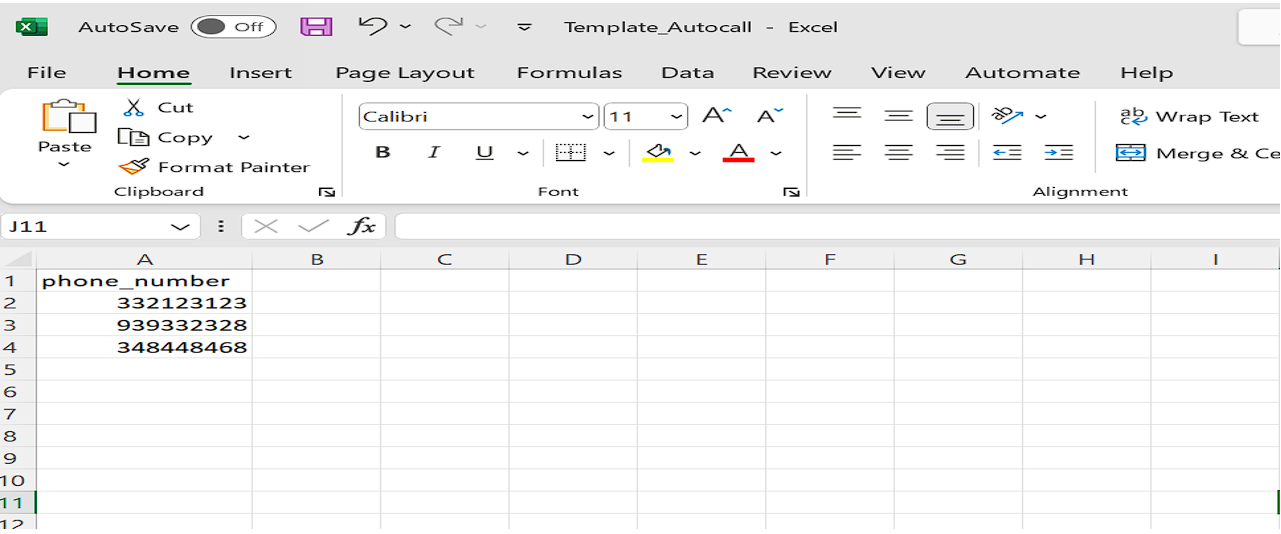
Giao diện khi tải Template data mẫu về máy ở number 5
=> Giao diện khi upload data thành công.
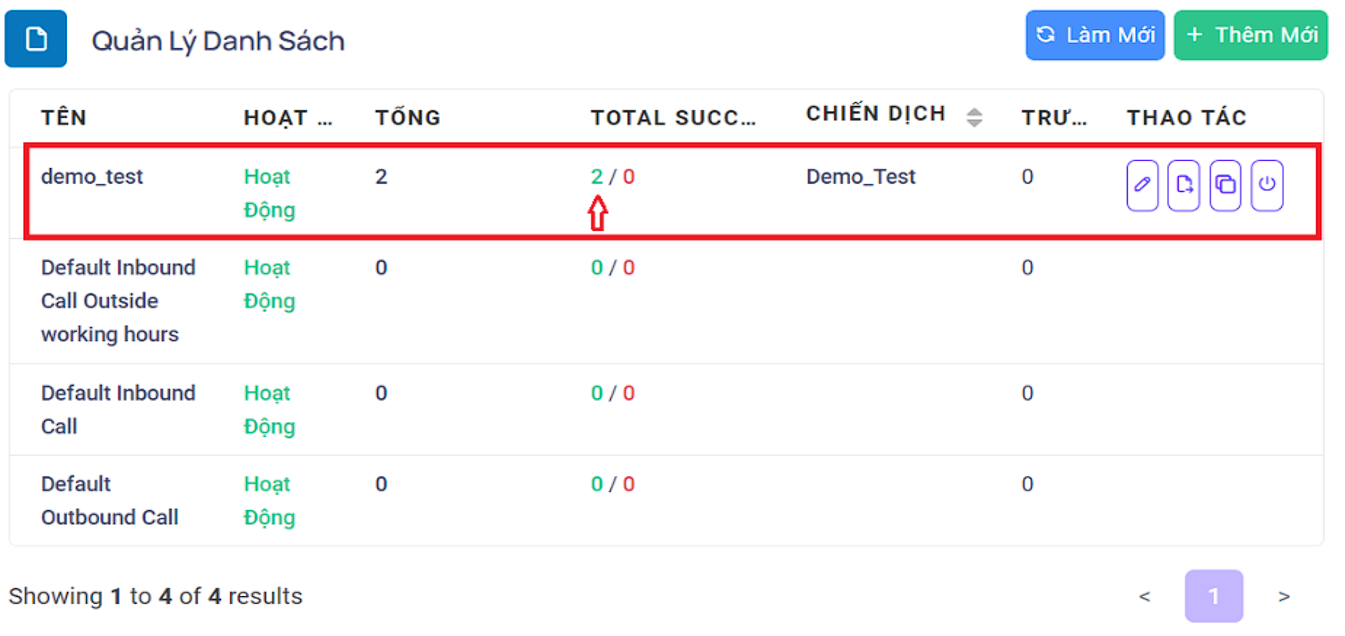
12.6. Báo cáo
12.6.1. Xuất báo cáo
Lựa chọn Tổng đài -> CDRs:
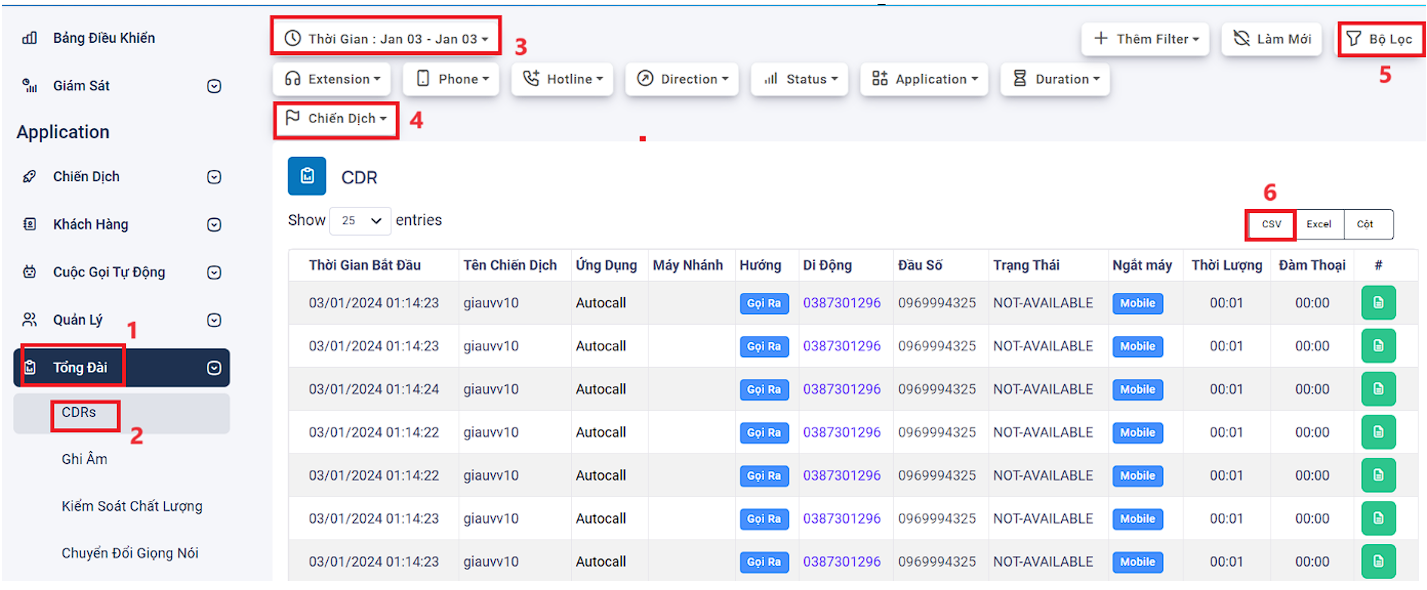
Number 3: Lựa chọn thời gian chiến dịch đã chạy.
Number 4: Lựa chọn chiến dịch đã chạy để xuất dữ liệu.
Number 5: Lựa chọn bộ lọc để hiển thị ra thống kế của chiến dịch đã chạy.
Number 6: Xuất báo cáo định dạng CSV để lưu trữ ở mục Tập tin đã xuất.
12.6.2. Tổng hợp thống kê của chiến dịch đã chạy
Lựa chọn tập tin đã được xuất ở number 1
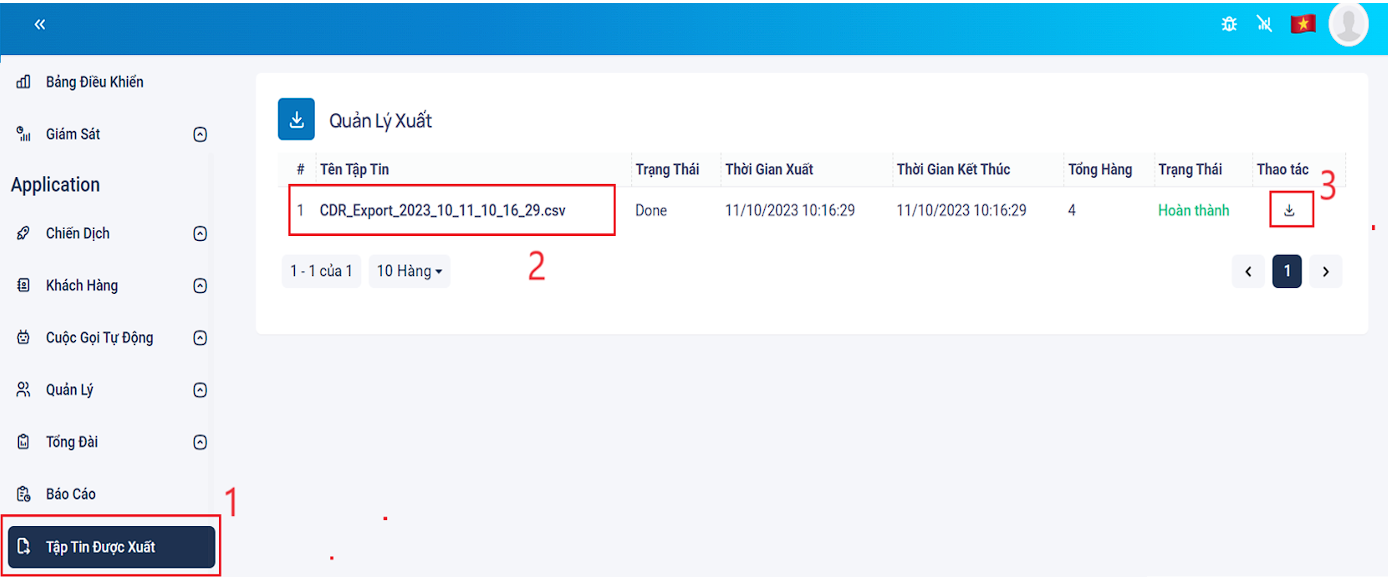
Number 2: Báo cáo đã được xuất ở mục 1.
Number 3: Dowload kết quả chiến dịch để thực hiện về máy tính.
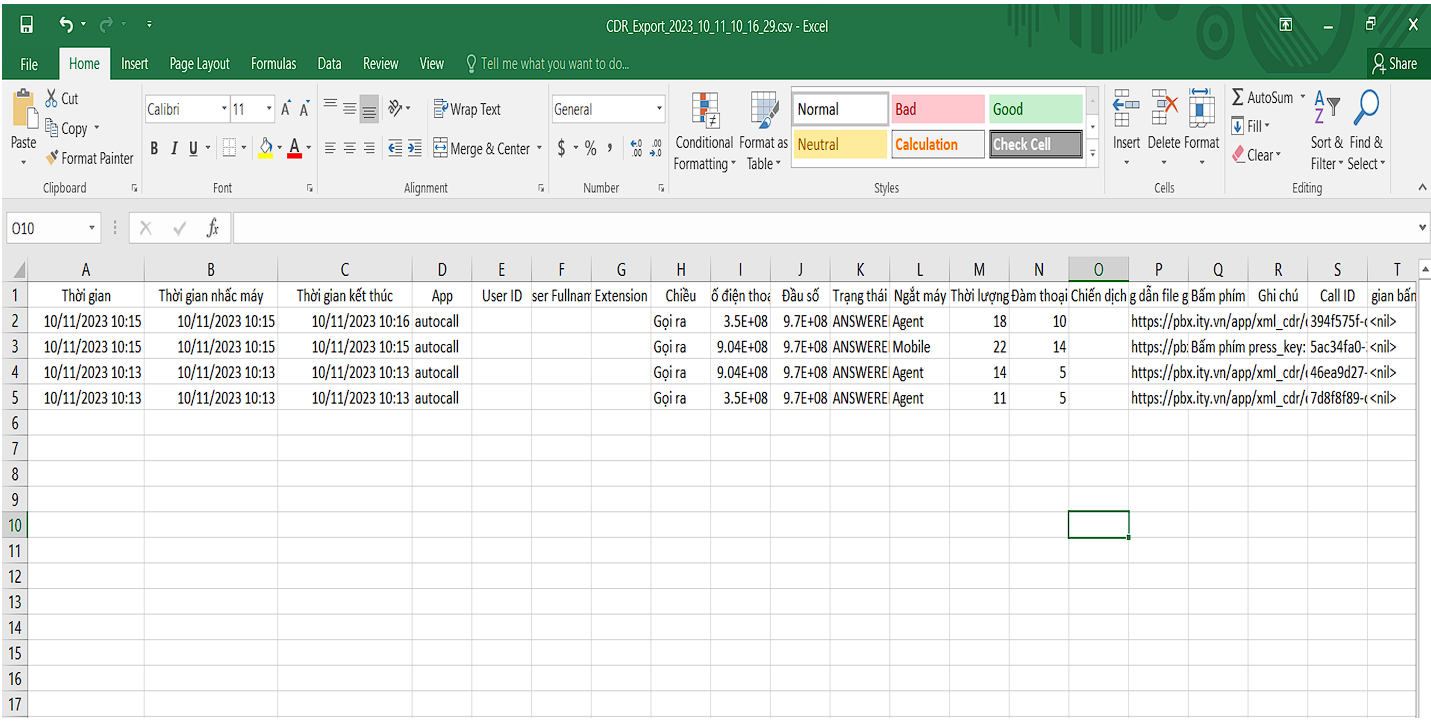
Giao diện báo cáo được dowload thành công